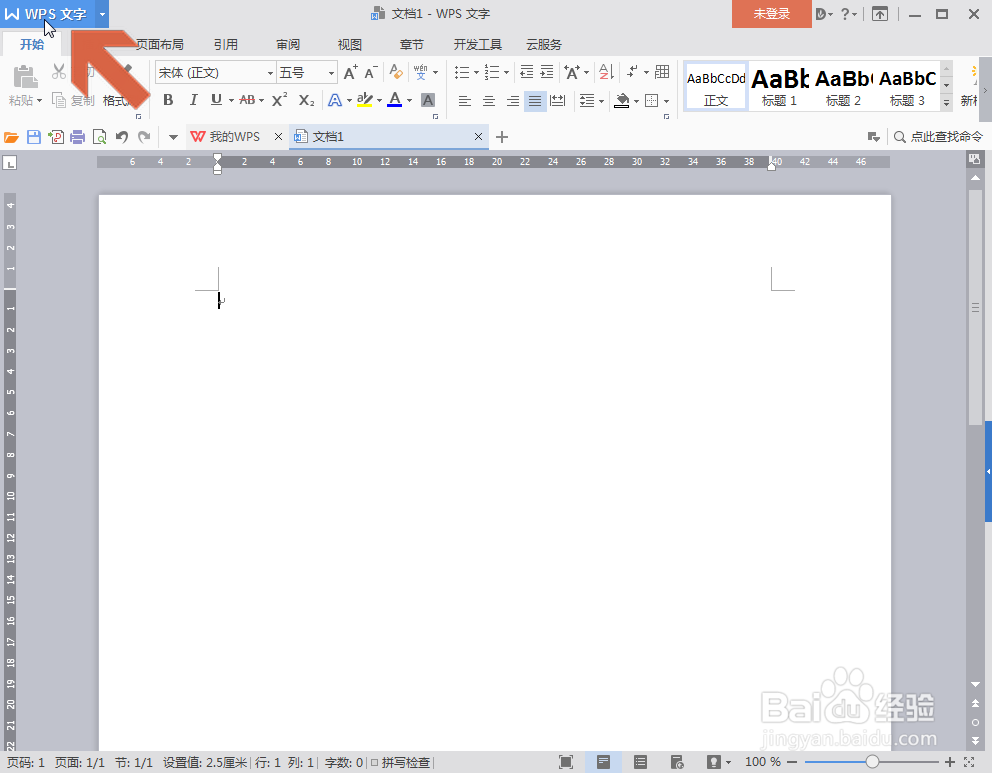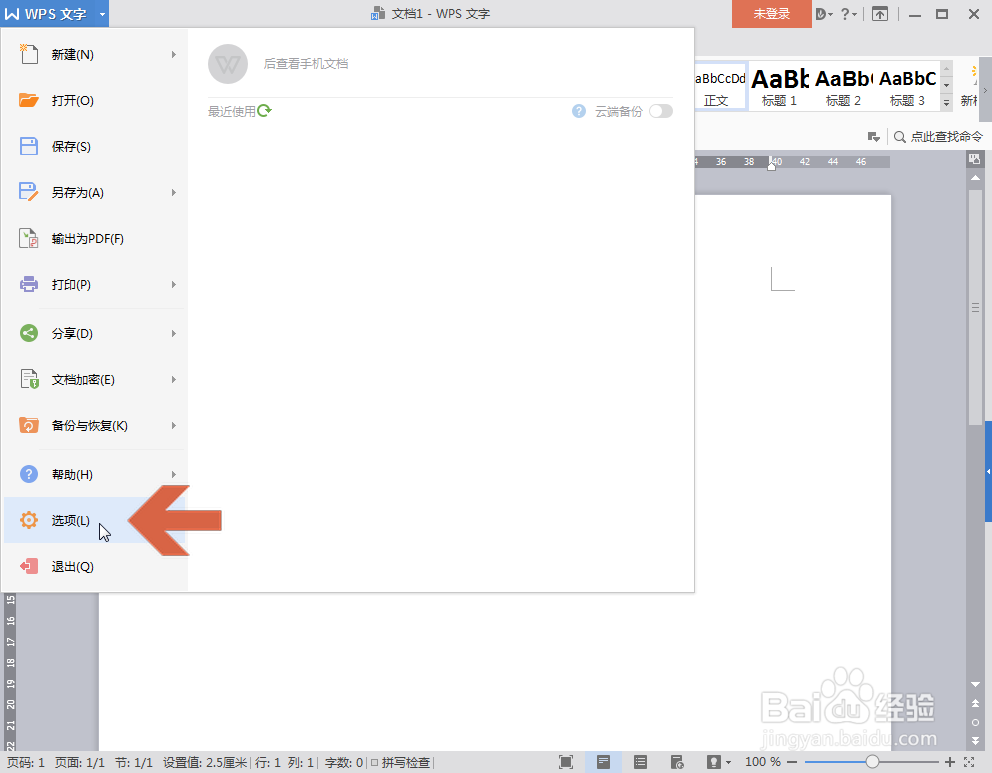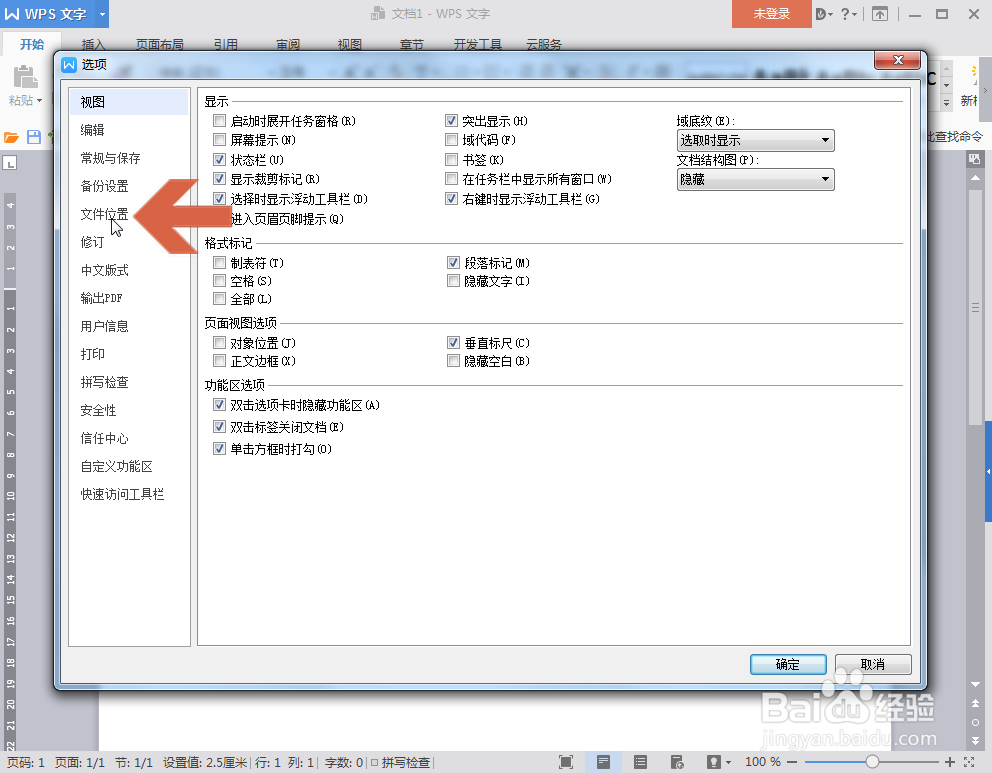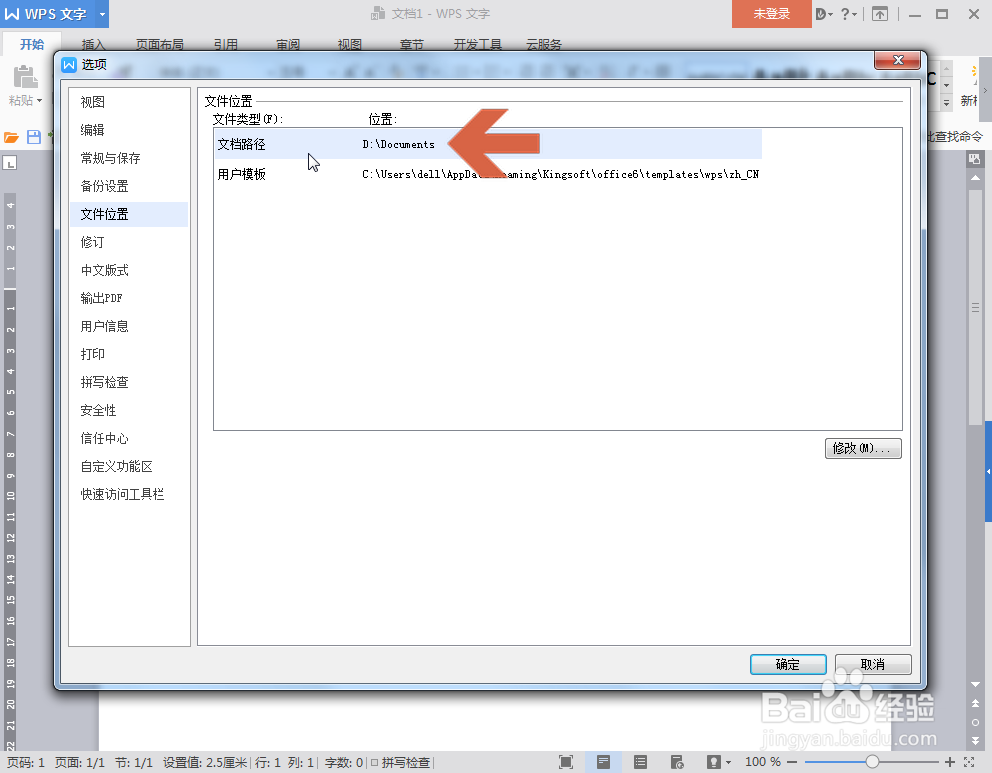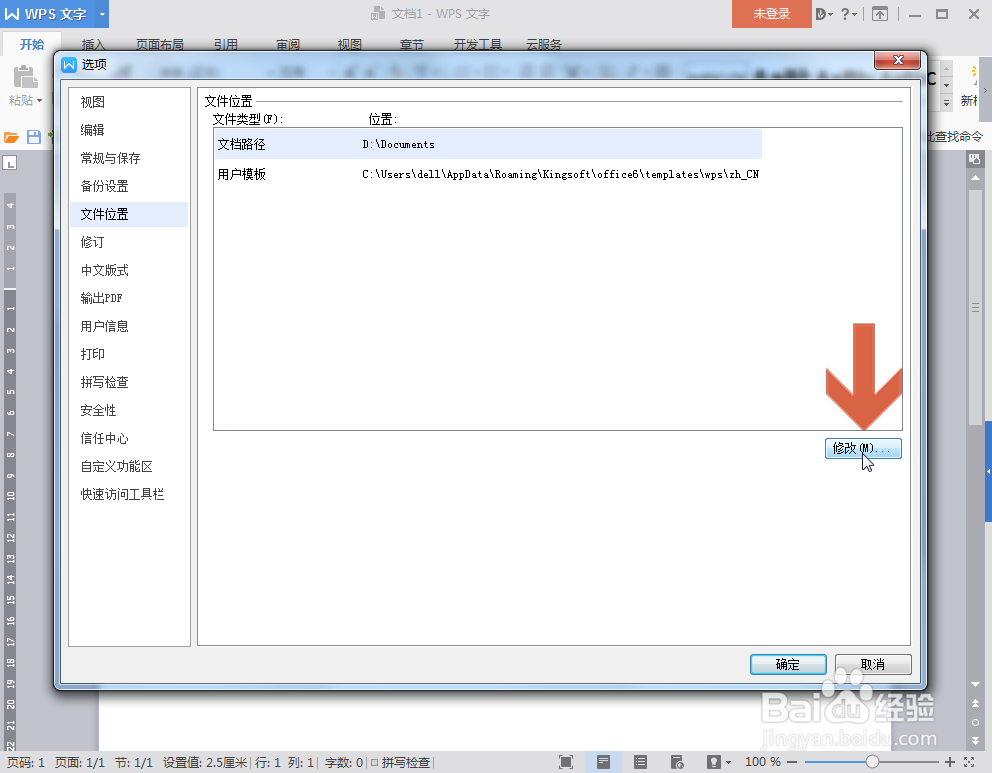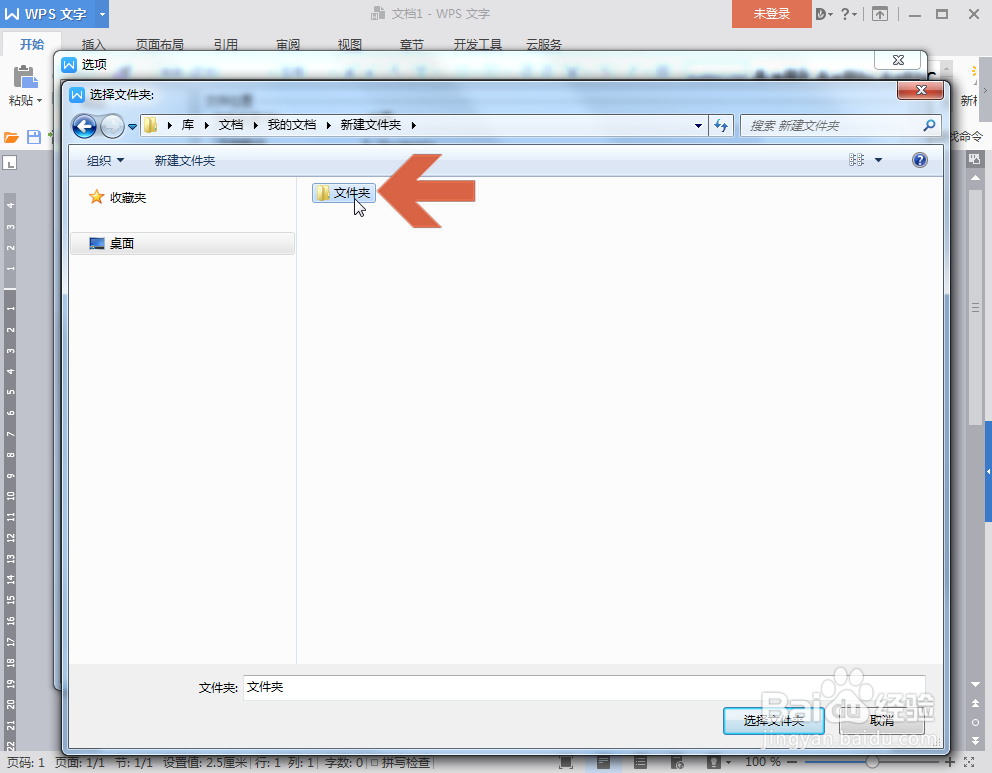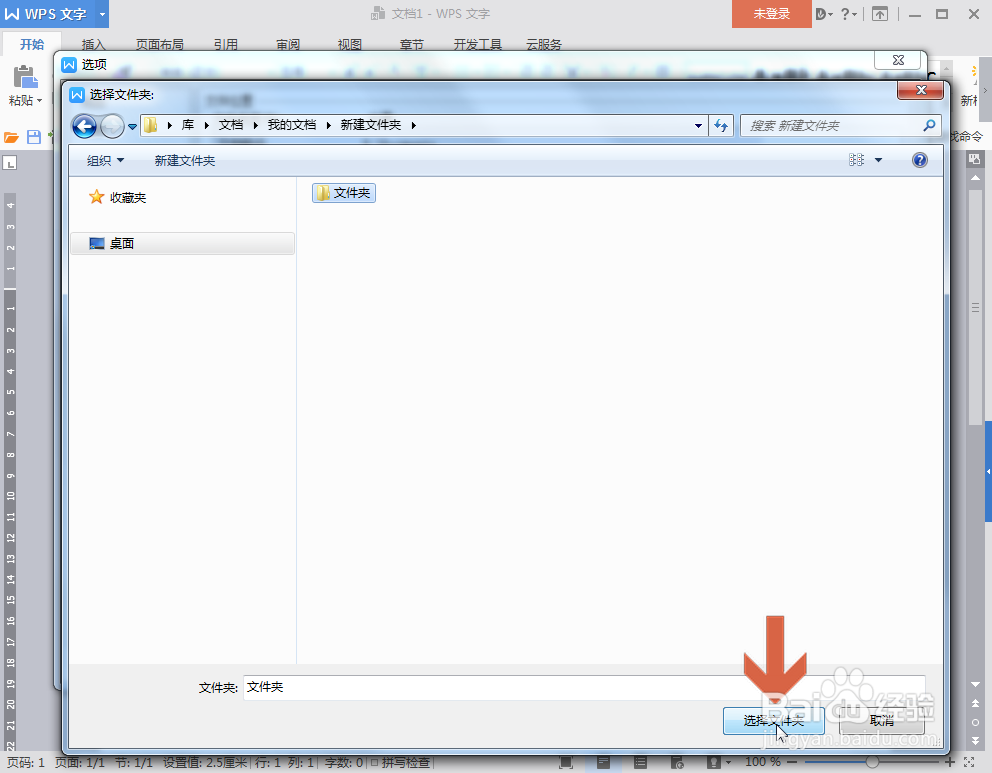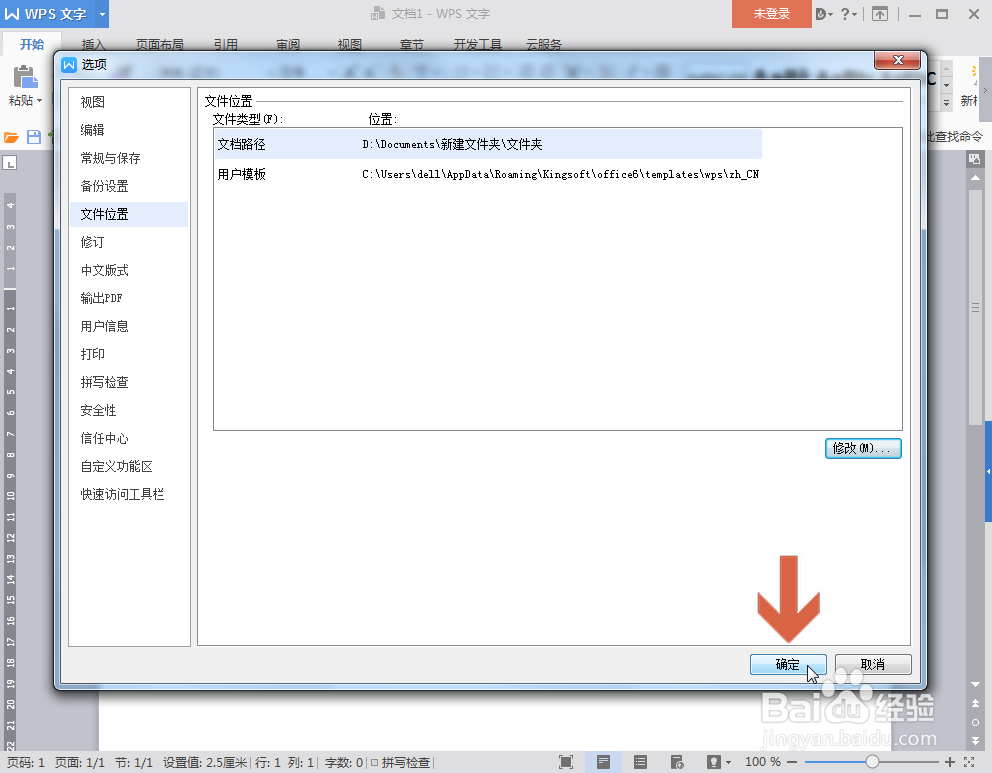怎么让WPS文字把文档保存在指定的位置
1、打开WPS文字软件后,点击界面左上角的【WPS文字】菜单。
2、在【WPS文字】菜单中点击【选项】。
3、打开选项界面后,点击左侧列表中的【文件位置】。
4、点击【文件位置】后,在选项界面右侧会显示图示的【文档路径】选项,该选项列出的就是目前WPS文字保存文档的默认位置。如果想修改这个位置,可点击选择该选项。
5、点击图示的【修改】按钮。
6、在打开的窗口中找到要指定的文件夹,点击选择该文件夹。
7、点击【选择文件夹】按钮。
8、再点击选项界面的【确定】按钮,之后WPS文字就把文档保存在指定的位置了。
声明:本网站引用、摘录或转载内容仅供网站访问者交流或参考,不代表本站立场,如存在版权或非法内容,请联系站长删除,联系邮箱:site.kefu@qq.com。
阅读量:67
阅读量:30
阅读量:94
阅读量:92
阅读量:39